cara mengupdate firefox di UBUNTU 10.04 LTS
tutorial berikut untuk membimbing mereka dengan instalasi dari browser Mozilla Firefox populer web di Ubuntu Lucid Lynx 10.04 LTS dan Ubuntu Maverick Meerkat 10.10. Para Mozilla Firefox paket sekarang tersedia untuk distribusi Ubuntu sebagai berikut: Ubuntu 10.10 (Maverick Meerkat) Ubuntu 10,04 LTS (Lucid Lynx) Untuk menginstal Mozilla Firefox pada sistem anda ikuti langkah berikutnya-demi-langkah (dengan screenshot) tutorial.
Langkah 1 - Tambah Firefox repositori
Tidak peduli apa sistem operasi yang Anda jalankan (Ubuntu 10.10 atau Ubuntu 10,04 LTS), tekan ALT + F2 kombinasi tombol pada keyboard Anda, periksa "Jalankan di terminal" pilihan dan paste perintah berikut dalam Aplikasi Run "
gksu add-apt-repository ppa: mozillateam / firefox-stabil
gksu apt-get update
Masukkan sandi Anda ketika ditanya dan tekan tombol OK. Sebuah jendela terminal akan muncul selama beberapa detik, dan secara otomatis akan menutup.
Langkah 2 - Instal Firefox terbaru
Tekan ALT + kombinasi tombol F2 pada keyboard Anda, periksa "Jalankan di terminal" pilihan dan paste perintah berikut dalam dialog "Run Application":
sudo apt-get install firefox
Sebuah jendela terminal akan muncul. Masukkan sandi Anda jika diminta. Ketika Anda akan ditanya apakah Anda ingin menginstal Firefox terbaru paket, ketik Y dan tekan Enter. Tunggu instalasi selesai.
Itu saja! Firefox terbaru sekarang benar-benar terinstal pada mesin Ubuntu Anda. Anda dapat memulainya dari Applications -> menu Internet. Dalam waktu, Mozilla Firefox terbaru akan secara otomatis update ke versi yang lebih baru, jadi pastikan anda memperbarui sistem anda secara teratur.
| Firefox 7 pada Ubuntu 11.10 (Oneiric Ocelot) |
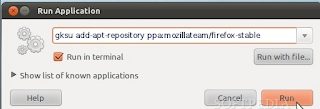



Komentar
Posting Komentar